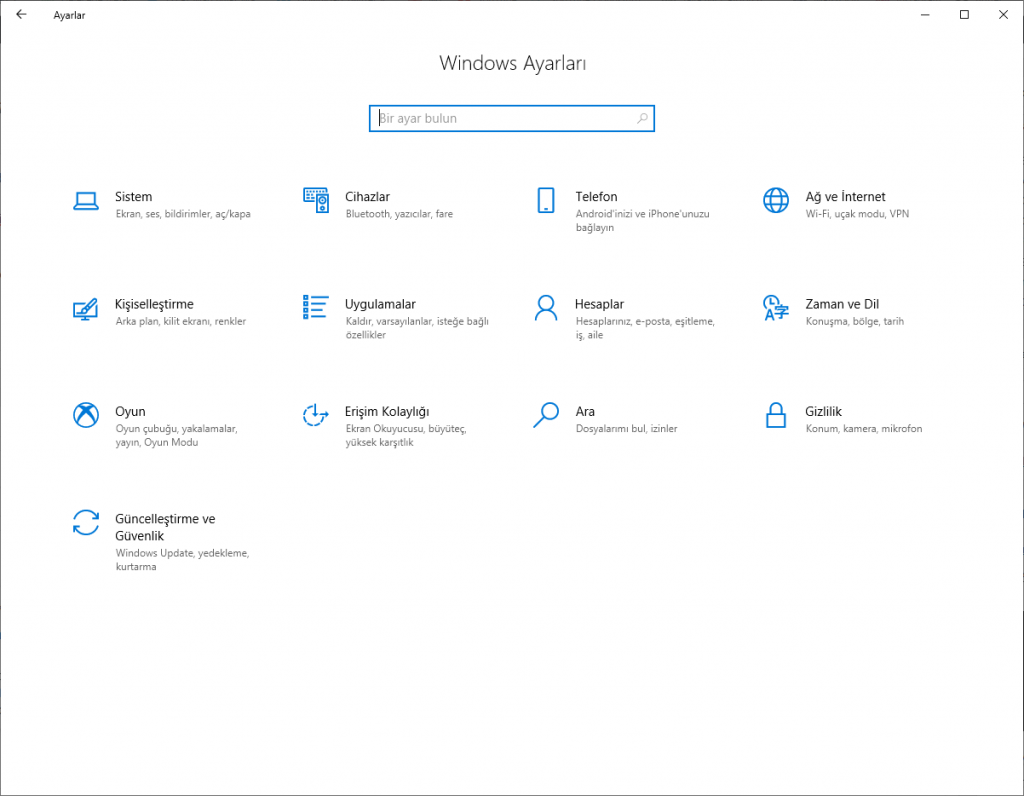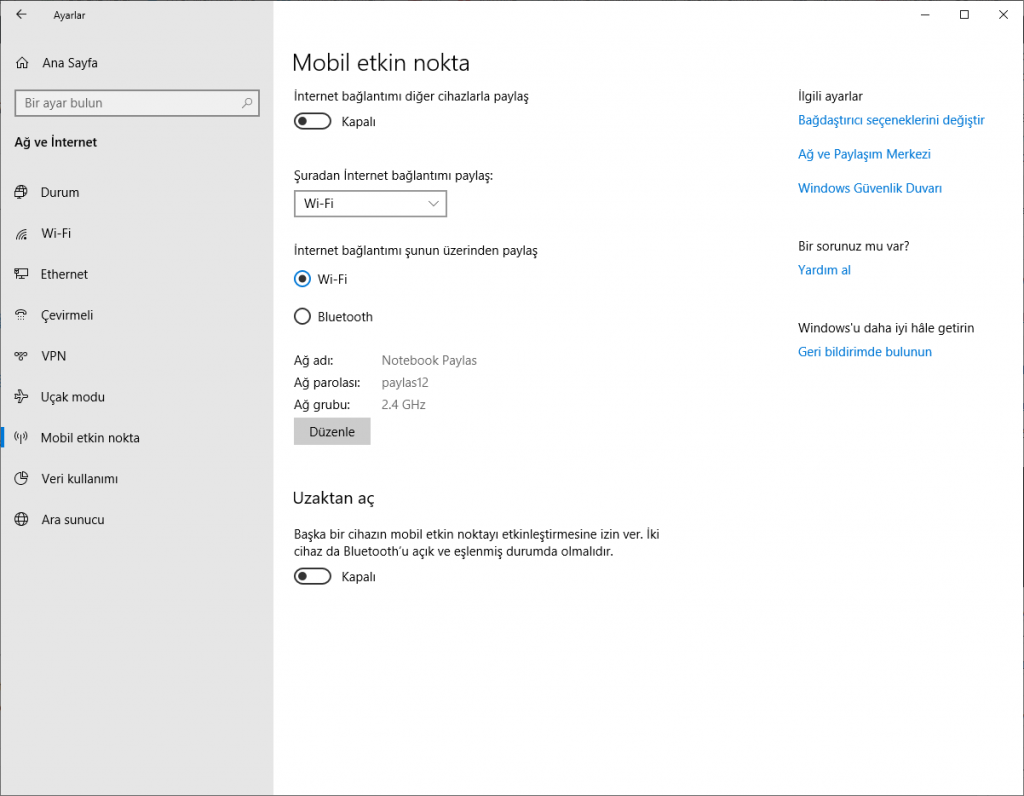Windows 10 işletim sisteminin fazla bilinmeyen özelliklerinden birisi de bilgisayardaki interneti Wi-Fi üzerinden paylaştırmaya olanak sağlamasıdır. Üzerinde Wi-Fi ya da Bluetooth desteği bulunan Windows 10 yüklü bilgisayardaki interneti tıpkı bir kablosuz modem gibi paylaştırabilir, aynı zamanda paylaşımı şifreleyebilirsiniz. Bu haftaki ” Bilgisayardaki İnterneti Nasıl Paylaşabilirsiniz? ” konulu yazımda, evde kullanılmayan eski bilgisayarınızı nasıl bir kablosuz modeme dönüştürüp, kablosuz internet alanınızı nasıl genişletebileceğinizi anlatacağım.
İşletim Sistemlerinde İnterneti Wi-Fi ile paylaştırma
Macbook veya Linux ya da Windows işletim sisteminde bilgisayarda bulunan interneti Wi-Fi veya Bluetooth servisi üzerinde paylaştırabilirsiniz. Tıpkı akıllı telefondaki internetin paylaştırıldığı gibi, bilgisayarda kullanılan internetin de paylaştırılması mümkündür.
Bu yazımda, Windows 10 işletim sistemi kullanılan herhangi bir bilgisayar üzerindeki interneti paylaştırmayı anlatacağım.
Windows 10 işletim sisteminde interneti paylaştırma
Kablosuz özelliği bulunmayan ya da kablosuz özelliği olup da kablo ile bilgisayara bağlanmış modem üzerinden alınan internet, Windows 10 işletim sistemi bulunan bilgisayardan Wi-Fi veya Bluetooth servisleri üzerinde paylaştırılabilir. Ayrıca, Kablosuz modem üzerinden alınan internet de bilgisayar aracılığı ile paylaştırılabilir.
Evdeki kullanılmayan eski bilgisayarı bir kablosuz modem yani bir Wifi Hotspot gibi kullanabilirsiniz.
Şimdi herhangi bir masraf yapmadan bilgisayar üzerinde interneti paylaştırmak için neler yapılması gerektiğini sıralayalım.
Windows 10 işletim sisteminde sağ alt kısımda bulunan “ işlem merkezi ” tuşuna basıldığında gelen pencereden alt bölümde bulunan ” Tüm Ayarlar” seçildiğinde, “ Windows Ayarları ” penceresinde “ Ağ ve Internet ” seçilerek bilgisayarın ” Ağ Durum ” bilgilerinin olduğu ekrana ulaşılır. Bu pencerede sol tarafta buluna ” Mobil Etkin Nokta ” imi seçildiğinde paylaşımın yapılacağı ekran karşımıza çıkar.
Bu ekranda, ister kablolu olarak internete çıkan bilgisayardaki interneti, isterse de kablosuz olarak bir modem üzerinden internet bağlantısı olan bilgisayarın kullandığı interneti, diğer cihazlar ile paylaşabileceğiniz bir seçenek bulunur. Bu seçenek aktif edildiğinde, paylaştırılacak internet için bir SSID tanımının yapılabileceği ve aynı zamanda bu alan için bir şifre tanımlamanın yapıldığı kısım aktif hale gelir. Bilgisayardaki interneti ister Wi-Fi üzerinden isterse de Bluetooth üzerinden paylaşabilirsiniz. Aynı zamanda paylaştırılan internet alanınıza bir isim ve şifre verebilirsiniz. Yeni oluşturulan SSID kablosuz internet alanı için minimum sekiz karakterli bir şifre verilmesi gerektiğini de söylemem gerekiyor.
Paylaştırma işlemi yapıldığında yerleşik ayarlar çerçevesinde sekiz adet cihaz bilgisayar üzerinden internet çıkışı yapabilir. Bilgisayar ağı üzerinden çıkış yapan bilgisayarların listesi de bağlantı yapıldıkça bu ekranda gösterilecektir.
Bilgisayardaki internet paylaşımı sayesinde, evdeki kablosuz alanın genişliği artırılmış olur. Evde kullanılmayan eski bir bilgisayar ile aynı zamanda Wi-Fi sinyal kalitesini de artırmış olursunuz.
Twitter takip için @salihertugrul
Instagram takip için teknokafe